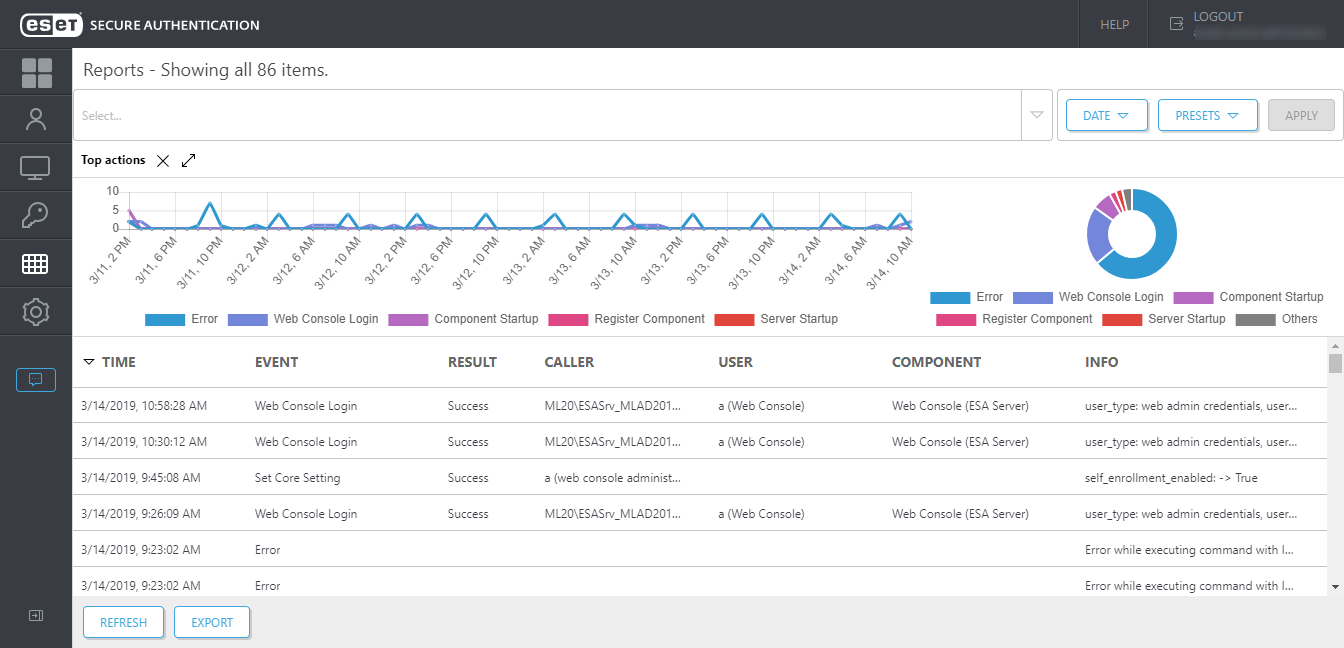Report
Per poter utilizzare la schermata Reports (Report) in ESA Web Console, è essenziale che sia disponibile un’installazione Elasticsearch.
Nei report è possibile visualizzare:
•L’intero contenuto del Rapporto di controllo
•Il provisioning degli utenti
•L’attività di autoregistrazione
•Le OTP inviate tramite SMS
•I messaggi di errore
•Le azioni di ESA Web Console
La schermata Report offre varie opzioni di filtraggio.
•Date (Data): Oggi, Negli ultimi 7 giorni, Questo mese, Quest’anno, Data personalizzata
•Presets (Impostazioni predefinite): Tutte le autenticazioni, Utenti con autoregistrazione, Autenticazioni negate, Utenti con provisioning, OTP inviate tramite SMS, Autenticazioni riuscite
•Filtro personalizzato: fare clic su Select (Seleziona) per visualizzare l’elenco disponibile delle opzioni di filtraggio personalizzate. È possibile combinare le opzioni di filtraggio disponibili.
Esempio: filtra accessi alla Web Console eseguiti correttamente
1.Fare clic su Select (Seleziona) nella finestra del filtro personalizzato e selezionare Evento.
2.Fare clic sulla casella Event (Evento) e selezionare Web Console Login (Autenticazione a Web Console). Iniziando a digitare “Web”, compaiono le opzioni disponibili che corrispondono alla stringa in questione.
3.Fare clic su un’area vuota della casella del filtro personalizzato e selezionare Result (Risultato).
4.Fare clic sulla casella Result (Risultato) e selezionare Success (Eseguito correttamente).
5.Fare clic su Apply.
Fare clic su Export (Esporta) per salvare i report filtrati in un file .csv.